Warning: Undefined array key "file" in /home/xs772744/mechanical-web.com/public_html/wp-includes/media.php on line 1788
多くのパソコンユーザーが経験する「パソコンが遅い」という問題。この記事では、目に見えないところでメモリを無駄遣いしている原因と、その対策を紹介します。バックグラウンドで動作している不要なアプリの停止方法や、メモリの最適化ツールの利用法などを詳しく説明します。
パソコンが遅くなる原因はメモリの使いすぎ?
パソコンが急に遅くなったり、動作が重く感じられる原因の多くは、メモリの使いすぎにあります。メモリは、パソコンが作業をスムーズに行うための一時的なデータの保管場所です。しかし、メモリがフルに使われていると、新しい作業やアプリをスムーズに処理できなくなり、結果としてパソコン全体の動作が遅くなります。
一般的に、複数のアプリを同時に起動すると、メモリの使用量が急激に増えます。特に、ブラウザのタブを大量に開いている場合や、動画編集やゲームなど、リソースを多く消費する作業をしていると、すぐにメモリが不足します。
また、多くのユーザーが気づいていないのが、バックグラウンドで動作しているアプリやプロセスの存在です。これらのアプリは表面上は見えませんが、メモリを消費し続けるため、パソコンのパフォーマンスに悪影響を及ぼすことがあります。
一時的な作業でメモリが一杯になるのは仕方がない部分もありますが、常にメモリが限界に達している場合は、隠れた原因を見つけ出し、適切な対策を取ることが必要です。
バックグラウンドで動作する不要なアプリを停止しよう
メモリ消費の大きな原因の一つに、バックグラウンドで動作している不要なアプリやプロセスがあります。これらはユーザーが意識していないところでメモリを占有しており、パフォーマンスに悪影響を与えることがあります。
例えば、スタートアッププログラム(パソコン起動時に自動で実行されるプログラム)や、一度使ったアプリが終了せずにメモリ上に残っているケースなどが該当します。
まずは、これらのバックグラウンドアプリを確認し、必要のないものを停止することが重要です。以下は、Windowsでの具体的な操作方法です。
ステップ1: タスクマネージャーを開く
「Ctrl + Shift + Esc」キーを同時に押して、タスクマネージャーを起動します。ここでは、現在動作中のすべてのアプリやプロセス、そしてそれぞれがどれくらいのメモリを使用しているかを確認できます。
ステップ2: 不要なプロセスを終了する
「プロセス」タブに移動し、メモリを大量に消費しているアプリやプロセスを見つけましょう。例えば、使っていないアプリがメモリを大量に消費している場合、そのアプリを選択し、「タスクの終了」をクリックします。ただし、システムに必要なプロセスもあるので、よくわからないプロセスは終了しないよう注意が必要です。
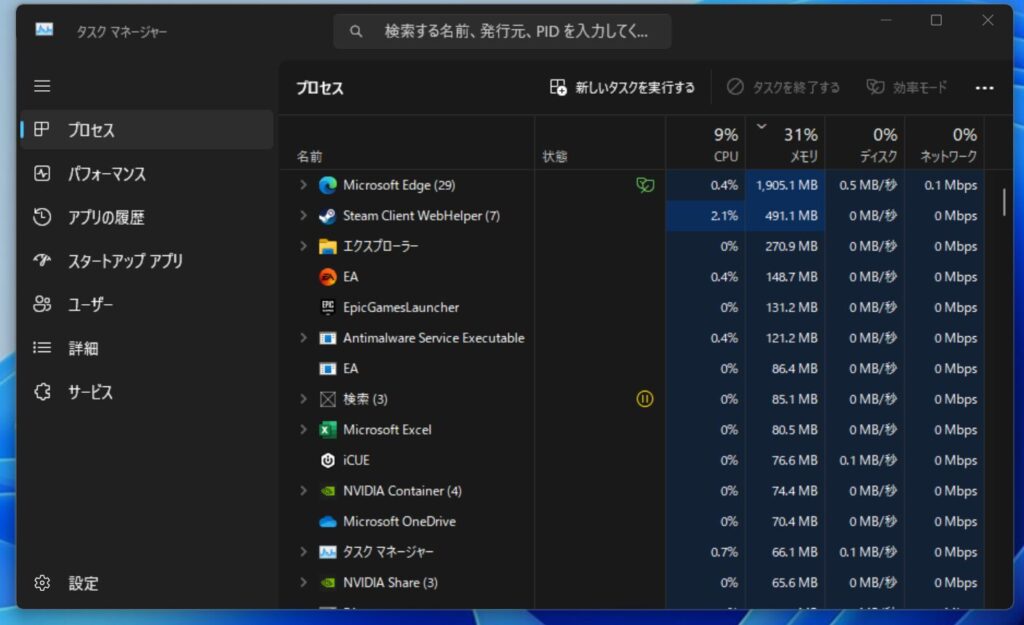
ステップ3: スタートアッププログラムの管理
「スタートアップ」タブに移動し、パソコンの起動時に自動で実行されるアプリを確認できます。ここで、必要のないアプリは「無効」に設定することで、メモリの使用量を減らすことができます。
無効にする方法はこちらの記事をチェック!⇒知られざるWindowsタスクマネージャーの活用法 隠された機能をフル活用! (mechanical-web.com)
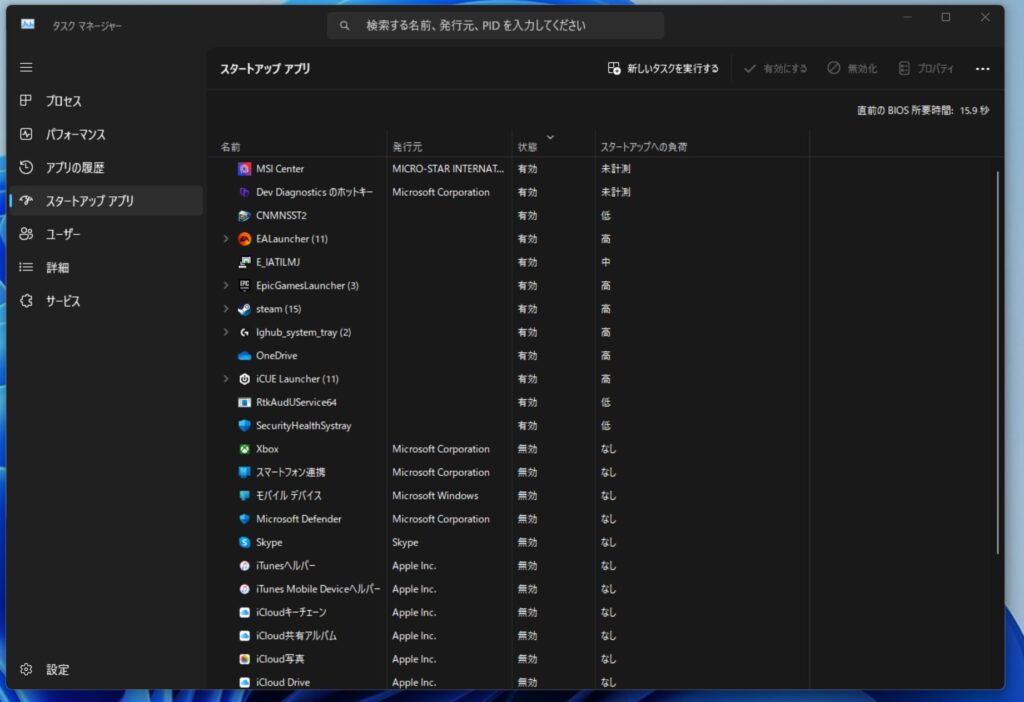
このように、バックグラウンドで動作する不要なアプリを停止することで、メモリの消費を抑え、パソコンのパフォーマンスを向上させることができます。
メモリ最適化ツールを活用して効率的にメモリを管理
手動で不要なアプリやプロセスを管理するのが面倒な場合、メモリ最適化ツールを活用するのも効果的です。これらのツールは、バックグラウンドで動作しながらメモリを監視し、不要なデータやプロセスを自動的に解放してくれるため、パソコンの動作がスムーズになります。
おすすめのメモリ最適化ツール
- Advanced SystemCare
このツールは、メモリ最適化だけでなく、システム全体のクリーニングやパフォーマンス改善を行います。ワンクリックでメモリを解放し、バックグラウンドで動作する不要なアプリを停止してくれます。
⇒「Advanced SystemCare」無償の統合システムメンテナンスソフト – 窓の杜 (impress.co.jp) - Wise Memory Optimizer
シンプルなインターフェースで、初心者でも簡単に使えるメモリ最適化ツールです。メモリの使用状況をリアルタイムで監視し、ボタン一つでメモリを解放することができます。
⇒無料メモリ最適化ソフト | Wise Memory Optimizer (wisecleaner.com)
メモリ最適化ツールの使い方
- まず、公式サイトや窓の杜からツールをダウンロードし、インストールします。
- ツールを起動したら、リアルタイムでメモリ使用量を確認できます。メモリが過剰に消費されている場合は、「最適化」ボタンをクリックして、不要なプロセスを自動的に解放します。
- 一部のツールでは、定期的にメモリを自動最適化するスケジュール設定も可能です。これにより、手動で操作しなくても定期的にメモリが解放されるため、効率的なパフォーマンス維持が期待できます。
メモリ最適化ツールを活用することで、日常的な作業の負担を減らし、パソコンの動作を軽快に保つことができます。
不要なプログラムやファイルを整理しよう
パソコンのパフォーマンスが遅くなるもう一つの原因は、ハードディスクやSSDに不要なプログラムやファイルが蓄積していることです。これらの不要なデータもメモリやシステムリソースを消費するため、定期的に整理することでメモリの負担を軽減できます。
不要なプログラムのアンインストール
定期的に使わないプログラムがパソコンにインストールされている場合、それらをアンインストールすることを検討しましょう。不要なプログラムが多いと、メモリやCPUに負担をかけ、パソコンの動作が遅くなる原因となります。
- Windowsの検索ボックスでコントロールパネルと入力してコントロールパネルを開き、「プログラムのアンインストール」を選択します。
- 不要なプログラムを右クリックし、「アンインストール」をクリックします。
- 特に大きな容量を占めるソフトウェアや長期間使用していないプログラムを削除することで、パソコンのパフォーマンスが向上します。
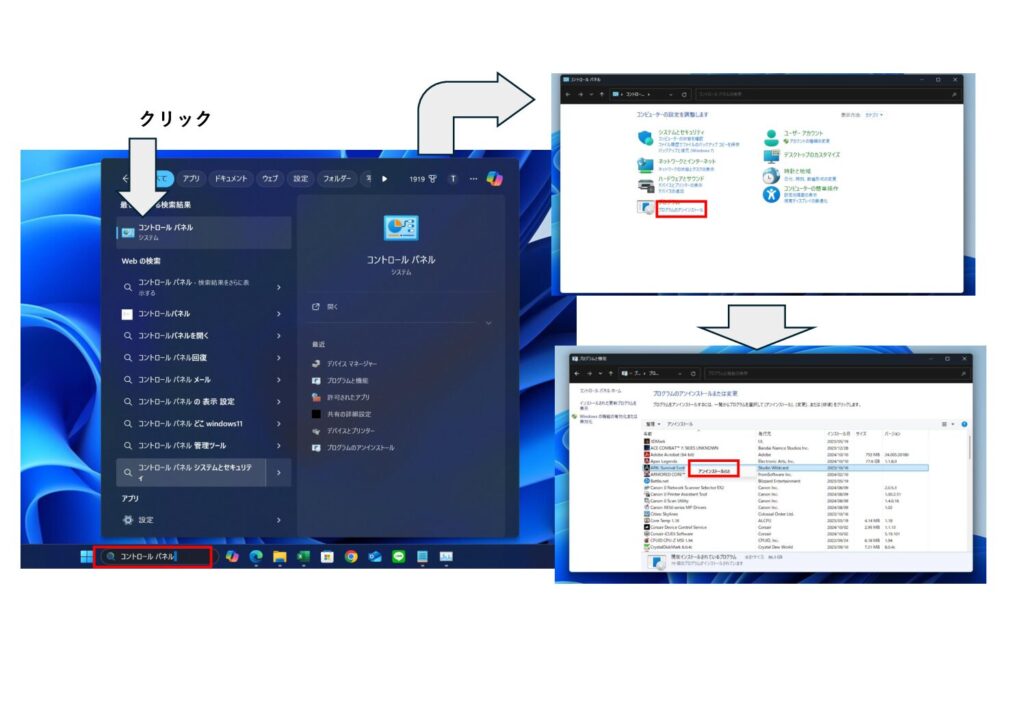
一時ファイルやキャッシュの削除
また、一時ファイルやキャッシュが溜まっている場合も、ディスク容量やメモリの無駄な消費につながります。これらのデータは、定期的に削除することが推奨されます。Windowsの「ディスククリーンアップ」機能や、CCleanerなどのツールを使えば、簡単に不要なデータを整理できます。
結論
パソコンの動作が遅くなる原因の多くは、メモリの使いすぎによるものです。しかし、不要なアプリやプロセスを停止し、メモリ最適化ツールを活用することで、メモリの消費を効率的に抑え、パソコンのパフォーマンスを向上させることができます。定期的にメモリや不要ファイルを整理し、快適なパソコン環境を維持しましょう。




コメント